So entsperren Sie ein Tablet, wenn Sie Ihr Passwort vergessen haben
Android-Tablets sind aufgrund ihres großen Bildschirms beliebte Smart-Geräte. Ähnlich wie Android-Telefone schützen Tablets Ihr Gerät und Ihre Daten mit Bildschirmsperren. Wenn Sie jedoch das Passwort vergessen, werden Sie von Ihrem Gerät ausgesperrt. In diesem Handbuch werden fünf einfache Möglichkeiten beschrieben, So entsperren Sie ein Tablet in verschiedenen Situationen. Damit Sie auch dann wieder auf Ihr Tablet zugreifen können, wenn Sie PIN, Muster oder Passwort vergessen haben.
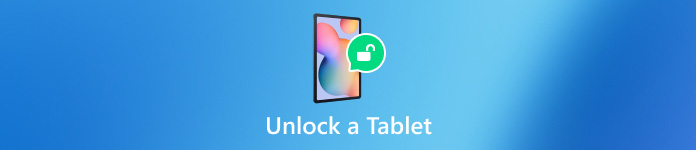
In diesem Artikel:
Teil 1: So entsperren Sie ein Tablet ohne Zurücksetzen
Weg 1: So entsperren Sie ein Tablet mit einem Google-Konto
Unter Android 4.4 und darunter können Sie ein Android-Tablet entsperren, wenn Sie die PIN-Sperre vergessen haben. Dazu benötigen Sie nichts weiter als das verknüpfte Google-Konto. Hier sind die Schritte, um dies zu erledigen.

Geben Sie wiederholt die falsche PIN oder das falsche Muster ein, bis Ihr Tablet deaktiviert ist.
Tippen Sie auf die MUSTER VERGESSEN oder PIN VERGESSEN ganz unten.
Geben Sie dann das zugehörige Google-Konto und das Passwort ein, um Ihr Tablet sofort zu entsperren.
Weg 2: So entsperren Sie das Tablet über ADB
Als Kommandozeilentool ermöglicht ADB den Zugriff auf die Systemfunktionen von Android-Tablets über einen Computer. Dafür wird ein PC mit installiertem ADB und ein USB-Kabel benötigt. Außerdem ist diese Methode nicht für Anfänger geeignet.

Laden Sie ADB auf Ihren PC herunter, entpacken Sie das Archiv und öffnen Sie im Ordner ein Eingabeaufforderungsfenster.
Verbinden Sie Ihr Tablet mit einem USB-Kabel mit Ihrem PC.
Führen Sie dann die folgenden Befehle aus:
ADB-Geräte
ADB Shell
cd /Daten/System
so
rm *.Schlüssel
rm *.Schlüssel
ADB-Neustart
Teil 2: So entsperren Sie ein Tablet durch Zurücksetzen
Weg 1: So entsperren Sie das Tablet mit „Mein Gerät finden“
„Mein Gerät finden“ ist ein von Google veröffentlichter Ortungsdienst für Android-Geräte. Damit können Sie Ihr Tablet kostenlos entsperren. Voraussetzung ist, dass Sie die Funktion „Mein Gerät finden“ auf Ihrem Gerät eingerichtet haben.
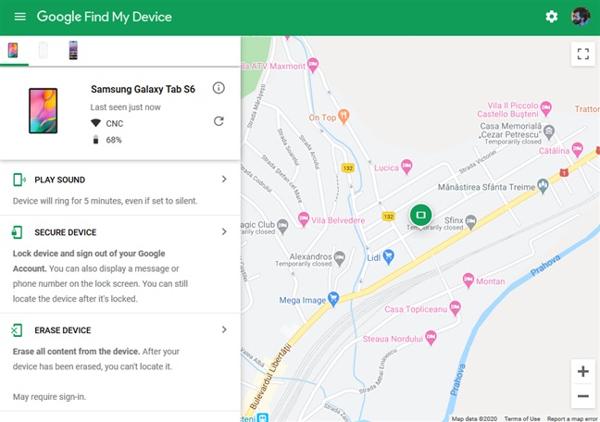
Besuchen Sie die Website von „Mein Gerät suchen“ in einem Browser und melden Sie sich bei Ihrem Google-Konto an. Oder öffnen Sie die App „Mein Gerät suchen“ auf einem anderen Android-Gerät.
Wählen Sie Ihr Tablet aus der Geräteliste.
Klicken GERÄT LÖSCHEN oder tippen Sie auf das LÖSCHEN Schaltfläche. Bestätigen Sie die Aktion, wenn Sie dazu aufgefordert werden.
Weg 2: So entsperren Sie das Tablet im Wiederherstellungsmodus
Wenn Sie keinen Computer haben, können Sie Ihr Android-Tablet entsperren, indem Sie im Wiederherstellungsmodus einen Werksreset durchführen. Für diese Methode ist keine zusätzliche Software oder Hardware erforderlich. Denken Sie daran, vor dem Vorgang ein Backup Ihres Tablets zu erstellen.

Versetzen Sie Ihr Tablet in den Wiederherstellungsmodus, indem Sie die Lautstärke runter + Leistung Tasten. Die Tastenkombination kann von Gerät zu Gerät unterschiedlich sein.
Benutzen Sie die Volumen Schaltflächen zum Markieren der Wipe- Daten/Werksreset, und drücken Sie die Leistung , um es auszuwählen. Wenn Sie dazu aufgefordert werden, markieren und wählen Sie Ja.
Wenn es fertig ist, markieren und wählen Sie System jetzt neustarten.
Weg 3: So entsperren Sie das Tablet mithilfe der Entsperrsoftware
Eine weitere Möglichkeit, ein Android-Tablet zu entsperren, ist die Entsperrsoftware von Drittanbietern, wie beispielsweise EaseUS MobiUnlock für Android. Damit können Sie eine Vielzahl von Bildschirmsperren ohne Passwort entfernen. Darüber hinaus ist die Software einfach zu bedienen.
Hauptfunktionen der Android-Tablet-Entsperrsoftware
1. Entfernen Sie Bildschirmsperren auf Android-Tablets ganz einfach.
2. Für fast alle Bildschirmsperren verfügbar.
3. Es sind keine technischen Kenntnisse erforderlich.
4. Unterstützt eine Vielzahl von Tablet-Modellen.
So entsperren Sie Ihr Android-Tablet ohne Kennwort:
Installieren Sie die Tablet-Entsperrsoftware auf Ihrem PC und starten Sie sie. Wählen Sie Bildschirmsperre entfernen.
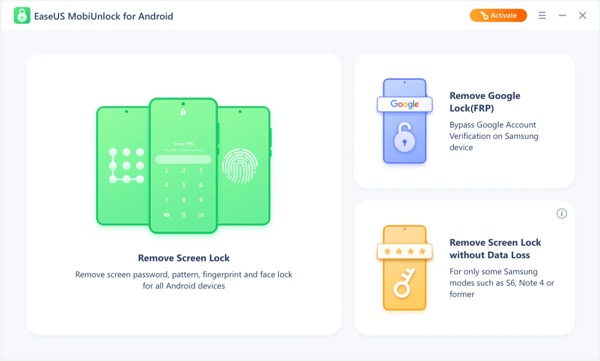
Wählen Sie die Marke Ihres Geräts aus und verbinden Sie Ihr Tablet über ein USB-Kabel mit Ihrem PC. Bestätigen Sie anschließend die Angaben.
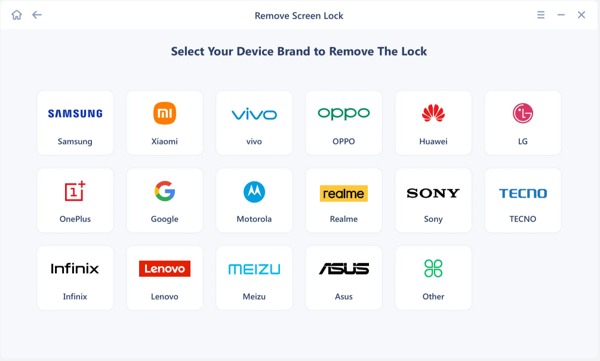
Folgen Sie abschließend den Anweisungen auf dem Bildschirm, um Ihr 5G-Tablet zu entsperren.
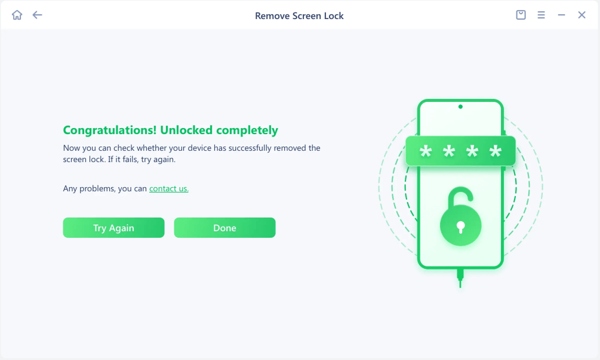
FAQs.
-
Ist es möglich, das Mobiltelefon eines Samsung-Tablets zu entsperren?
Ja. Sie können Ihr Mobiltelefon entsperren, indem Sie eine Anfrage senden, wenn Sie die Richtlinien zum Entsperren des Geräts erfüllen. Andernfalls müssen Sie den Entsperrdienst eines Drittanbieters verwenden.
-
Was passiert, wenn ich die Mustersperre auf meinem Tablet vergessen habe?
Wenn Sie das Muster für die Sperre Ihres Tablets vergessen haben, ist Ihr Zugriff auf das Gerät gesperrt. Auf alle Daten und Dateien kann nicht zugegriffen werden, es sei denn, Sie Entsperren Sie die Mustersperre.
-
Werden beim Entsperren eines Tablets Daten auf dem Gerät gelöscht?
Die Antwort hängt von der Entsperrmethode ab. Wenn Sie Ihr Tablet entsperren, ohne es auf die Werkseinstellungen zurückzusetzen, werden Ihre Daten nicht gelöscht.
Fazit
In diesem Handbuch werden fünf Möglichkeiten erläutert, ein Android-Tablet entsperren. Mit einem Google-Konto können Sie Ihr Gerät direkt oder über „Mein Gerät finden“ entsperren. Ohne zusätzliche Software und Hardware können Sie Ihr Gerät im Wiederherstellungsmodus entsperren. ADB ist eine gute Wahl für technisch versierte Personen. Für durchschnittliche Personen ist die Entsperrsoftware eine gute Option. Wenn Sie weitere Fragen zu diesem Thema haben, schreiben Sie diese bitte unten auf.
Heiße Lösungen
-
Android entsperren
- So erkennen Sie, ob Ihr Telefon entsperrt ist
- Entsperren Sie den Samsung-Telefonbildschirm ohne Passwort
- Mustersperre auf Android-Gerät entsperren
- Überprüfung der Direktfreischaltungen
- So entsperren Sie das OnePlus-Telefon
- OEM entsperren und ausgegraute OEM-Entsperrung beheben
- So entsperren Sie ein Sprint-Telefon
-
iOS entsperren
-
Passwort-Tipps
-
iOS-Tipps

